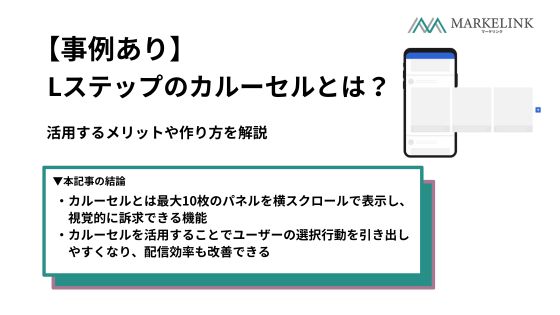
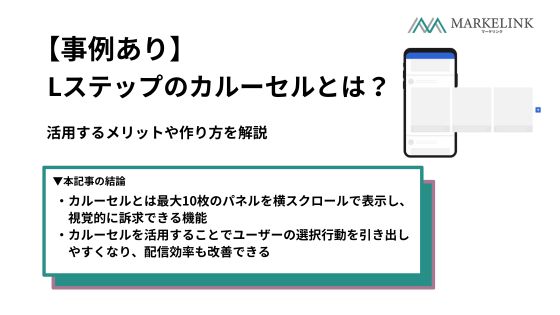
「Lステップのカルーセルはどんな機能?」
「LINE公式アカウントのカードタイプメッセージ(カルーセル)と何が違うの?」
このような疑問をお持ちではありませんか?
Lステップのカルーセルの特徴は、LINE公式アカウントと比べてタグ付けやシナリオ配信と組み合わせられる点です。この特徴を活かすと、ユーザーの選択内容に応じて最適なメッセージやアクションを自動化できるようになります。
本記事では、Lステップのカルーセル機能の基本的な仕組みやメリット、シナリオ・テンプレートの作成方法まで事例を交えて解説します。本記事を最後まで読めば、カルーセル機能を活用してユーザーの選択行動を効果的に引き出せるようになります。
Lステップのカルーセル機能を効果的に活用したい方は、ぜひ参考にしてください。
|
▼この記事を読んでわかること Lステップのカルーセルとは? |
Lステップの導入を検討されている方は、マーケリンクにご相談ください。
マーケリンクはこれまで600社以上のLINE公式アカウント・ Lステップの導入・運用のお手伝いをしています。実績に基づいた最適なシナリオ設計や効率的な運用方法を提案し、成果につながる仕組みづくりをサポートします。
初めての方でも安心して導入いただけるよう、無料相談を実施しておりますのでお気軽にお問い合わせください。
マーケリンクのLINE公式アカウント・
Lステップ構築サービスの特徴と実績紹介
目次

Lステップのカルーセル機能は、複数の画像付きパネルを横スクロール形式で表示できる配信機能です。1つのカルーセルに最大10枚のパネルを設定でき、商品紹介やサービス案内を視覚的に訴求できます。
各パネルにはボタンを設置でき、外部URLへの誘導やアンケート回答など多様なアクションを設定可能です。
例えば、複数の商品を並べ、タップされた商品から顧客の関心を把握し、最適な情報提供につなげられます。
通常配信に比べて画面上で目立ち、ユーザーの注目を集めやすいのが特徴です。特に選択肢が多い場面やビジュアル重視の訴求をしたい場合に効果を発揮します。
カルーセルには2つの作成方法があるので、以下で解説していきます。
|
▼Lステップのカルーセルとは?
|
シナリオを使うと、パネルごとに画像やタイトル、ボタンの文言とアクションを個別に設定できます。例えば、1枚目で商品Aを紹介して詳細ページに誘導し、2枚目で商品Bを紹介してタグ付けするなど、パネルごとに異なる役割を持たせられます。
診断コンテンツや段階的な商品提案など、ストーリー性のある配信を作りたい場合に最適です。配信の流れの中で自然にカルーセルを組み込めるため、閲覧の流れを妨げずに情報提供できます。
テンプレート機能を活用したカルーセル作成は、事前に作成したひな形を繰り返し使用できるため、配信作業の効率化に最適です。一度テンプレートを作成しておけばシナリオ配信や一斉配信など、さまざまな場面で呼び出して使用できます。
季節の商品入れ替えやキャンペーン情報の更新時も、画像とテキストを差し替えるだけで対応可能です。また、デザインの統一性を保ちやすく、ブランドイメージの一貫性も維持できます。
定期的に同じ形式で配信する商品紹介やフォーマットが決まっているアンケートなど、パターン化できるコンテンツに向いています。

ここでは、Lステップのカルーセルを活用する5つのメリットについて詳しく解説します。
|
▼Lステップのカルーセルを活用するメリット
|
Lステップのカルーセルを活用するメリットのひとつは、商品やサービスを一覧でわかりやすく提示できることです。複数の商品やサービスをひとつのメッセージ内でまとめて紹介できるため、ユーザーが商品を比較しやすくなります。
画像や価格、説明文を各パネルに配置することで、カタログのような見やすい形式で情報提供が可能です。
例えば、新商品を5つ同時に紹介する場合、従来なら5回に分けて配信していた内容を1回の配信にまとめられます。
ECサイトのような商品一覧ページをLINE上で再現でき、購買意欲を高める効果的な商品訴求が実現します。
カルーセルの各パネルにボタンを設置できるため、ユーザーに自然な形で行動を促せます。
「詳細を見る」「予約する」など、パネルごとに異なるアクションを設定でき、ユーザーの興味段階に応じた導線設計が可能です。簡単な操作だけで次のステップに進めるため、離脱の低下にもつながります。
確実にコンバージョンへとつなげられるのは、カルーセルならではの強みです。
カルーセルで取得したユーザーの選択データをタグ付けすることで、セグメント配信の精度を高められます。どのパネルをタップしたか、どの商品に興味を示したかといった行動データを自動で収集し、タグとして記録されます。
不動産サイトを例に使い方を見ていきましょう。
|
賃貸をタップ |
最新の賃貸物件情報を一覧で配信する |
|
購入をタップ |
販売中の物件を一覧で配信する |
このように、顧客の興味関心に基づいた配信をすることで、反応率の向上につながります。
一度作成したカルーセルは何度でも再利用できるため、配信作業を効率化できます。
季節商品の入れ替えやキャンペーン内容の更新も、画像とテキストの差し替えだけで対応可能です。また、各パネルのクリック数や反応率などのデータも自動集計されるため、分析作業の時間短縮にもつながります。
定期的な商品紹介やアンケート配信など、パターン化できる業務において特に効果を発揮しやすいです。カルーセルを活用して配信準備を効率化し、成果につながる施策づくりに注力しましょう。
Lステップのカルーセルを活用すると、一方的な情報配信ではなく双方向のコミュニケーションができるようになります。なぜなら、カルーセルを活用すれば、診断コンテンツやアンケートが利用できるからです。
質問と回答を繰り返す形式で進行させると、実際の会話のような自然なやり取りを演出できます。診断系のコンテンツは特にエンゲージメント率が高く、楽しみながら情報収集できるため、ユーザーとの関係性構築に効果的です。
顧客との関係性を深めたいと考えている方はLステップを導入し、カルーセル機能を活用しましょう。
「自社にLステップを導入したい」「カルーセルを活用して成果を上げたい」とお考えの方は、ぜひマーケリンクへご相談ください。実際にマーケリンクでは、YouTube視聴者をLINEに誘導し、カルーセルを活用した診断コンテンツで成約率を向上させた事例があります。
この事例の詳細を知りたい方は、LINEにご登録いただき、お問い合わせください。
マーケリンクのLINE公式アカウント・
Lステップ構築サービスの特徴と実績紹介
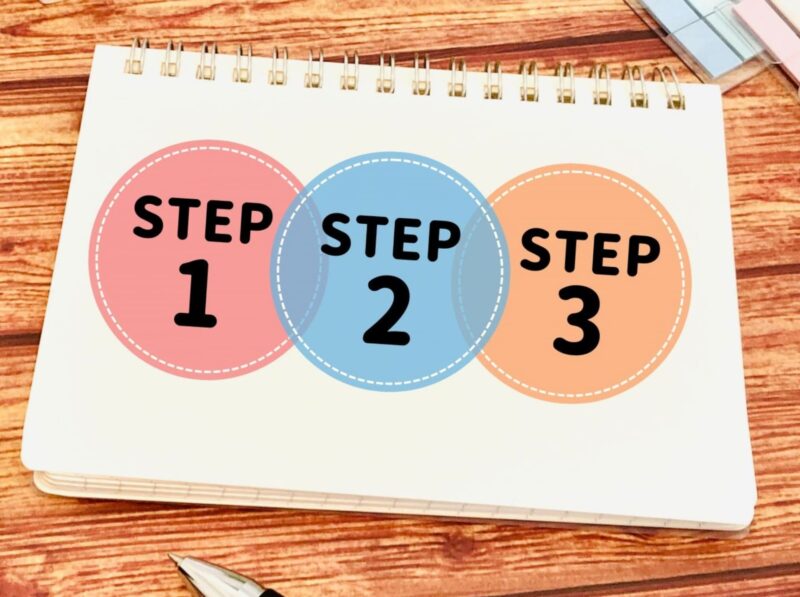
ここでは、Lステップのカルーセルをシナリオで作る方法を5ステップで紹介していきます。
|
▼Lステップのカルーセルをシナリオで作る方法
|
Lステップの管理画面にログインしたら、左側のメニューから「シナリオ配信」をクリックし、シナリオを準備します。
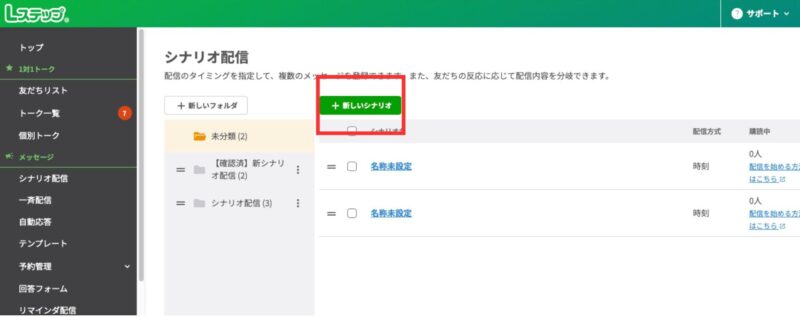
新規でカルーセルを作成する場合は「+新しいシナリオ」を、既存のシナリオに追加する場合は該当のシナリオ名を選択してください。
シナリオを開いたら、配信タイミングの設定画面が表示されるので、「時刻で指定」か「経過時間で指定」を選択します。
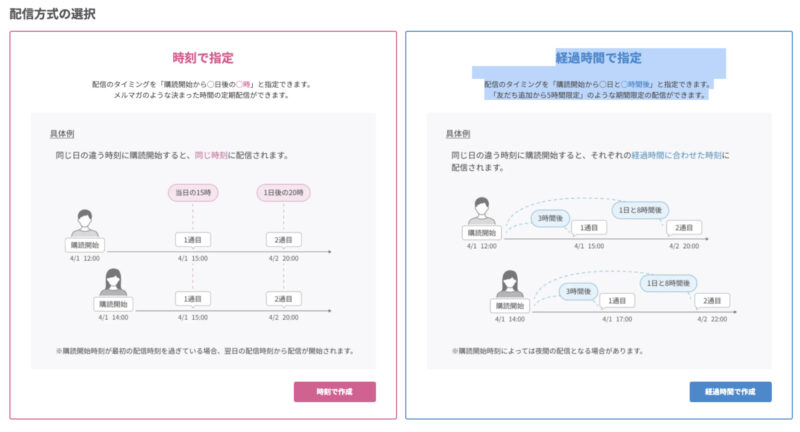
「時刻で指定」は、友だち追加から◯日後の特定時刻に配信する設定で、定期的なお知らせや朝の情報配信などに適しています。
一方「経過時間で指定」は、友だち追加から◯時間後といった形で設定でき、ウェルカムメッセージや期間限定オファーなどに効果的です。
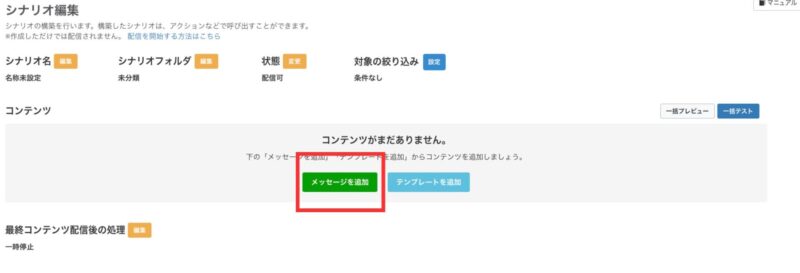
設定後は「メッセージを追加」をクリックして、配信コンテンツの作成画面に移動します。
配信メッセージ登録の画面になったら、「メッセージ+アクション」を選択し、「ボタン・カルーセル」をクリックします。
なお、画面右側にある「詳細設定ON」のチェックボックスを必ず有効にしてください。詳細設定をONにすると、各パネルのボタンアクションやタグ付けなど、高度な機能が使用できます。
続いて、パネルタイトルと本文を入力します。画面右側にプレビューが表示されるため、確認しながら入力しましょう。
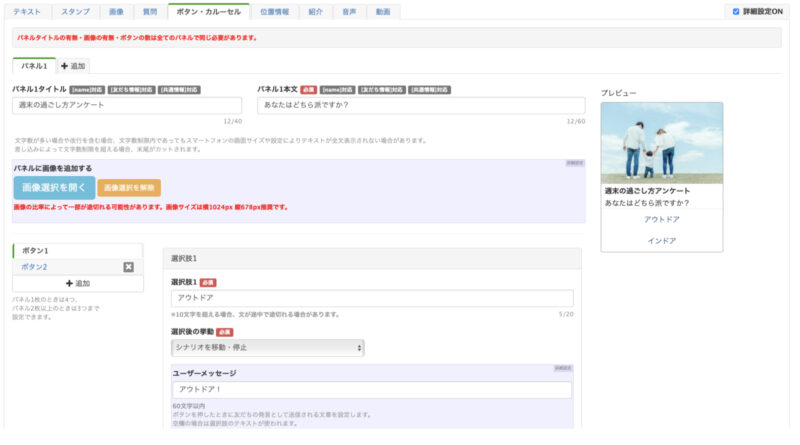
「画像選択を開く」をクリックし、お好きな画像をアップロードします。画像の有無は回答率に直結するので、設定することをおすすめします。
次に「ボタン1」をクリックし回答候補を作成します。選択後の挙動は、以下の7つから選択可能です。
ユーザーメッセージと返信テキストを入力したら、違うボタンも作成しましょう。
すべての設定が完了したら、テスト配信をしましょう。実際の表示や動作を確認してから本番配信を開始します。
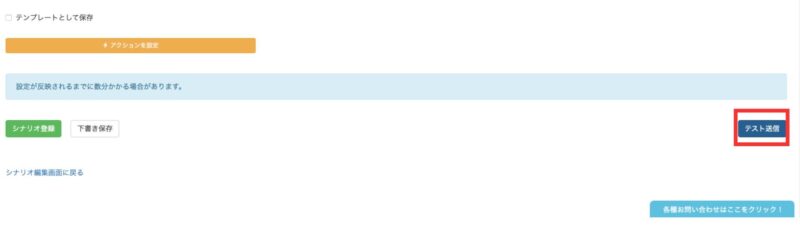
画面右下の「テスト送信」ボタンをクリックし、自分のLINEアカウントや専用のテストアカウントに送信してください。
スマートフォンで受信したカルーセルを操作し、画像の表示やボタンのアクション動作、タグ付けの反映などを細かくチェックします。特にURLリンクは実際にタップして遷移先を確認することが大切です。

テンプレート機能を使ってカルーセルを作成すると、何度でも再利用できるため、新規作成の手間を省けます。ここでは、テンプレートを使った作成手順を5つのステップに分けて解説します。
|
▼Lステップのカルーセルをテンプレートで作る方法
|
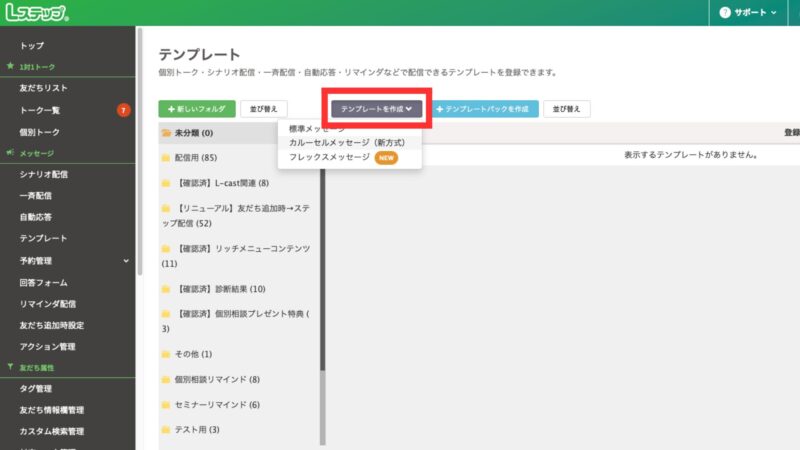
まずは、Lステップの管理画面の左側にある「テンプレート」メニューから「テンプレートを作成」をクリックしてください。表示されるメニューから「カルーセルメッセージ(新方式)」を選択します。
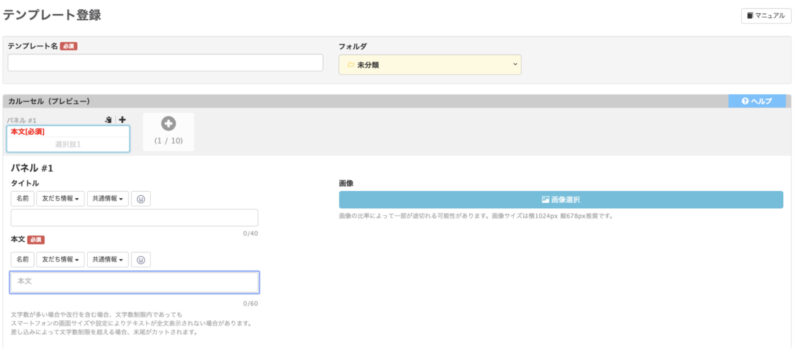
テンプレート登録画面に移動したら、テンプレート名と整理用のフォルダを指定して次に進みます。
基本情報の設定では、タイトルと本文を入力し、画像をアップロードします。
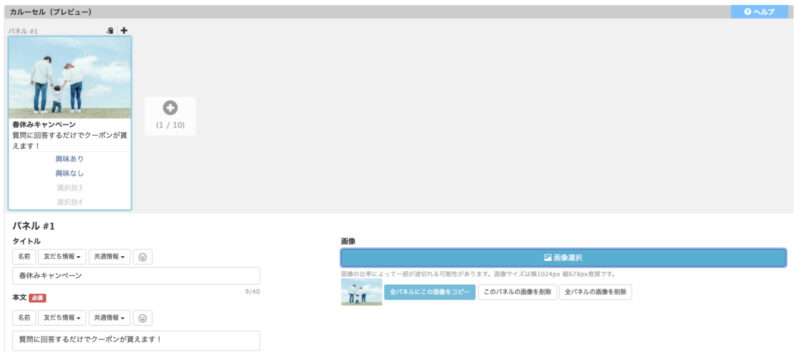
タイトルは40文字まで入力可能ですが、スマートフォンでは16文字以降が省略されるため、重要な情報は15文字以内にまとめましょう。本文は60文字まで設定できますが、50文字を超えると省略表示となります。
続いて、選択肢ボタンの作成とアクションを設定し、ユーザーがタップした後の動作を細かく制御します。パネル1枚の場合は最大4つ、複数パネルの場合は各パネルに3つまで選択肢を設置できます。

「興味あり」「詳しく見る」など、ユーザーの行動を促すわかりやすい文言を設定しましょう。アクション設定は、以下の動作から選択可能です。
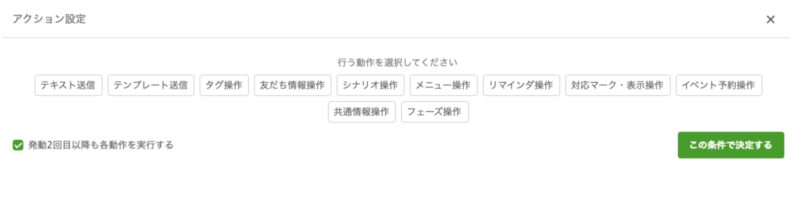
すべての選択肢に適切なアクションを設定すると、ユーザー行動のデータ収集も同時に実現できます。すべての選択肢にアクションを設定したら、次のステップに進みましょう。
カルーセルのパネル編集を終えたら、画面下部の「カルーセル設定」から、タップ回数制限を設定してください。
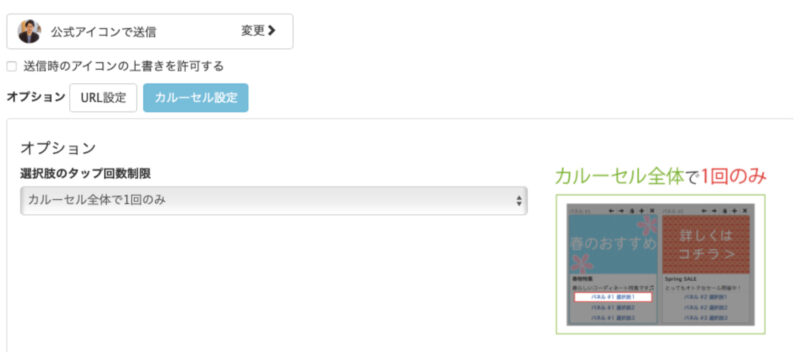
以下の4つから選択できます。
デフォルトの「カルーセル全体で1回のみ」では、複数パネルがあっても1つしか選択できなくなるため注意が必要です。

また、PC版やLINE通知欄での代替テキストは必ず入力しましょう。通知欄に表示されるテキストは開封率に影響するため「クーポン配布中!」など、開封を促す文言を設定することが大切です。
作成したテンプレートは必ずテスト配信を実施し、実機での表示や動作を入念に確認してから本番運用を開始します。
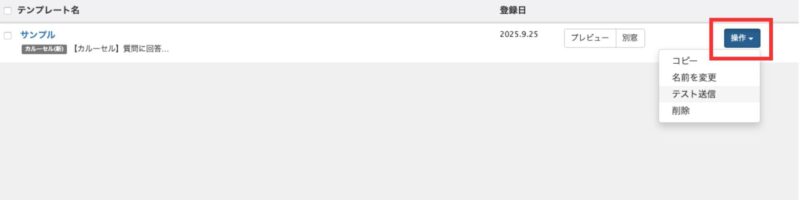
テンプレート一覧画面で、作成したカルーセルの「操作」メニューから「テスト送信」を選択してください。自分のLINEアカウントで受信し、パネルの表示順序や画像の見え方、ボタンの反応をひとつずつ確認します。
問題がなければ保存を確定し、シナリオ配信や一斉配信で活用できる状態になります。テンプレートは繰り返し使用するものなので、慎重に動作を確認しましょう。
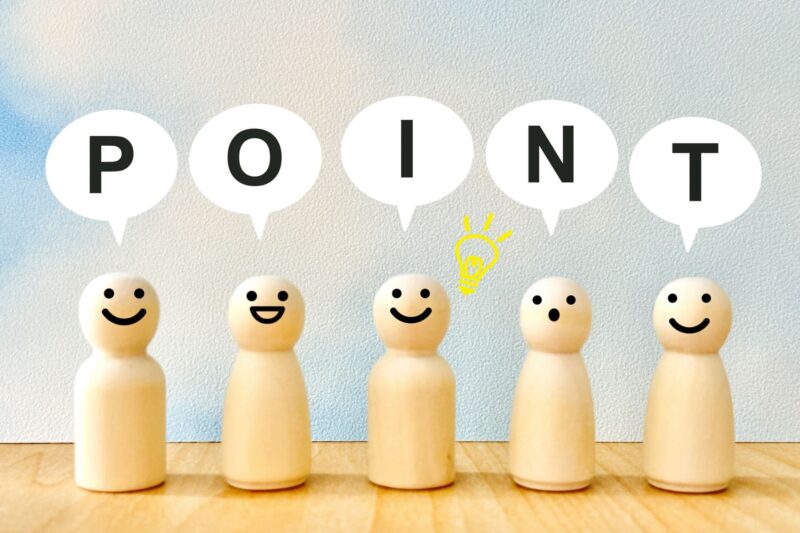
最後に、Lステップのカルーセルを設定する際のポイントを5つ紹介します。
|
▼Lステップのカルーセルを設定する際のポイント
|
画像のクオリティでユーザーの行動は変わるため、一目で興味を引く魅力的なデザインを準備することが不可欠です。商品写真をそのまま使うのではなく、キャッチコピーや価格を配置し、期間限定のバッジを載せると効果的に訴求できます。
YouTubeのサムネイルのように、スクロール中でも思わず止まってしまうような印象的なデザインを心がけてください。ブランドカラーを活かしながら、コントラストの効いた見やすいデザインにしましょう。
各ボタンには必ず具体的なアクションを設定し、ユーザーの次の行動を確実に促す仕組みをつくりましょう。タップしても何も起きないボタンは、ユーザーの期待を裏切り離脱の原因となります。
「詳細を見る」ならURLへの遷移、「興味あり」ならタグの付与、「次へ進む」ならシナリオ分岐など、明確な動作を割り当ててください。複数のアクションを組み合わせることも可能です。
例えば「購入する」ボタンには、ECサイトへの遷移とともに「購入意欲高」といったタグを付与する設定ができます。
このように、各ボタンに明確な動作を設定することで、ユーザーが迷うことなく次のアクションへ進み、コンバージョン率の向上につながります。
PC版表示や通知欄に表示される代替テキストは必ず設定しましょう。なぜなら、通知受信時にユーザーが開封するかどうかを判断するためです。
代替テキストとは、LINEの通知が届いた際、ユーザーが最初に目にする文言のことです。

「本日限定!」「あなただけの特別オファー」など、開封したくなる文言を設定することで、開封率が向上します。
カルーセル本体がどれほど魅力的でも、代替テキストが未設定では通知欄に何も表示されず、スルーされる可能性が高まります。端的に要点をまとめ、緊急性や限定性を演出する文言を心がけましょう。
ユーザーの選択結果を基に動線を設計すると、一人ひとりに最適な情報を提供できます。興味関心や行動パターンを把握し、次回以降の配信内容やタイミングを調整できるからです。
「商品A選択」「価格重視」といったタグに加えて、選択日時も記録しておくと、購買までのリードタイムや季節性の分析に活用できます。収集したデータを基に、次回以降の配信内容やタイミングを最適化していきましょう。
単に設定して終わりではなく、配信後のデータ分析を徹底し、PDCAサイクルを回しましょう。分析を怠ると、効果が低いデザインや訴求を放置してしまい、成果の最大化につながりません。数値を確認することで改善の方向性が明確になります。
クリック率が低いパネルは画像やキャッチコピーを見直し、逆に反応が良かった要素は他のカルーセルにも展開していきましょう。A/Bテストを実施して、同じ商品でも異なる訴求方法を試すことも有効です。
週次や月次で定期的にデータを確認し、改善施策を積み重ねることで、配信効果は確実に向上します。

Lステップのカルーセルは、最大10枚のパネルを横スクロール形式で表示し、視覚的な訴求力とユーザーの選択行動を促す機能です。シナリオ配信とテンプレート機能の2つの作成方法があり、目的に応じて使い分けられます。
カルーセルの設定時は、魅力的な画像の活用や明確なアクションの設置、代替テキストの入力を怠らないことが大切です。ぜひ本記事を参考に、カルーセル機能を活用し、配信効率の向上と顧客エンゲージメントの強化を実現しましょう。
Lステップを導入するか迷われている方は、マーケリンクにご相談ください。これまで600社以上のLステップ・LINE公式アカウントを支援してきた実績をもとに、貴社に最適な提案をします。
以下のLINEからお気軽にお問い合わせください。
マーケリンクのLINE公式アカウント・
Lステップ構築サービスの特徴と実績紹介